- Deel 1. Contacten overzetten van iPhone naar iPhone via iCloud
- Deel 2. Contacten overzetten van iPhone naar iPhone met iTunes/Finder
- Deel 3. Beste manier om contacten over te zetten van iPhone naar iPhone zonder iCloud
- Deel 4. Veelgestelde vragen over het overzetten van contacten van iPhone naar iPhone
Contacten overzetten van iPhone naar iPhone: 4 bewezen strategieën
 Posted by Lisa Ou / 29 april 2022 09:00
Posted by Lisa Ou / 29 april 2022 09:00 Bij het kopen van een nieuw apparaat zoals een iPhone is het noodzakelijk om ervoor te zorgen dat je gegevens correct hebt of kunt overzetten. Hoewel je een frisse start wilt op je nieuwe apparaat, moeten deze essentiële gegevens van je iPhone zeker worden overgedragen, zoals je contacten. Deze contacten zijn de nummers van uw familie, familieleden, vrienden, klanten of collega's die u elke keer op uw apparaat moet opslaan om de communicatie te behouden en contact met hen op te nemen wanneer dat nodig is.
Maar wat als het de eerste keer is dat u uw apparaat vervangt en u nog steeds niet weet hoe u uw contacten kunt overzetten? Nou, er is goed nieuws voor je voorbereid. Blijf lezen totdat u het juiste antwoord krijgt op uw vragen over hoe u contacten van iPhone naar iPhone kunt overbrengen.
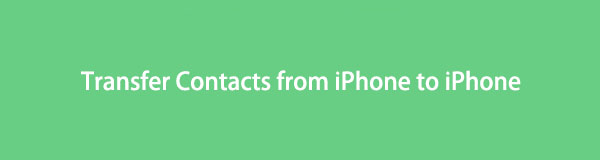

Gidslijst
- Deel 1. Contacten overzetten van iPhone naar iPhone via iCloud
- Deel 2. Contacten overzetten van iPhone naar iPhone met iTunes/Finder
- Deel 3. Beste manier om contacten over te zetten van iPhone naar iPhone zonder iCloud
- Deel 4. Veelgestelde vragen over het overzetten van contacten van iPhone naar iPhone
Met FoneTrans voor iOS geniet u van de vrijheid om uw gegevens van de iPhone naar de computer over te brengen. Je kunt niet alleen iPhone-tekstberichten overbrengen naar de computer, maar ook foto's, video's en contacten kunnen eenvoudig naar de pc worden verplaatst.
- Draag foto's, video's, contacten, WhatsApp en meer gegevens met gemak over.
- Bekijk een voorbeeld van gegevens voordat u de gegevens overdraagt
- iPhone, iPad en iPod touch zijn beschikbaar.
Deel 1. Contacten overzetten van iPhone naar iPhone via iCloud
iCloud is een Apple-service waar gebruikers hun foto's, video's, e-mail, notities, contacten, enz. veilig kunnen bewaren. Als u uw contacten hier opslaat en synchroniseert, hebt u er ook toegang toe op elk apparaat met uw Apple ID. En er zijn twee manieren waarop u iCloud kunt gebruiken om uw contacten van de ene iPhone naar de andere over te zetten. Bekijk en volg de onderstaande gids.
Methode 1. iCloud-synchronisatie
Synchroniseer uw contacten met iCloud in de app Instellingen om ze op uw nieuwe iPhone te openen met uw Apple ID.
Stappen voor het overzetten van contacten van iPhone naar iPhone via iCloud Sync:
Stap 1Ga eerst naar de app Instellingen van je iPhone.
Stap 2Tik vervolgens op [Jouw naam]. Kies vervolgens en ta iCloud in de lijst.
Stap 3Schakel vervolgens in Contacten en selecteer de optie Samenvoegen wanneer een bericht verschijnt.
Stap 4Zorg er nu op uw nieuwe of een andere iPhone voor dat u inlogt op hetzelfde Apple ID-account, zodat u de gesynchroniseerde iCloud-contacten kunt zien.
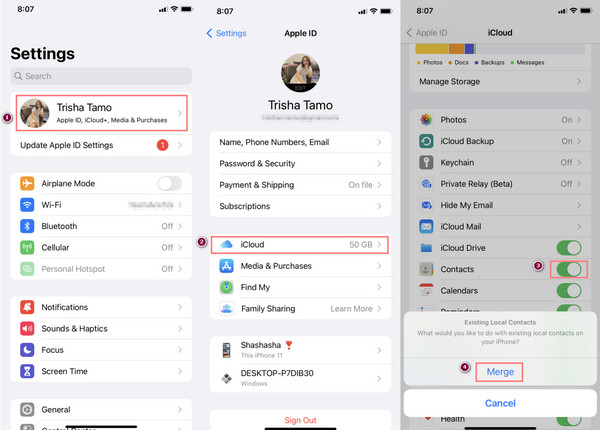
Methode 2. iCloud-back-up
Als je met succes een back-up van je contacten op iCloud hebt gemaakt, kun je je contacten overzetten naar je nieuwe iPhone vanaf de volledige back-up die je eerder hebt gemaakt. Hier is hoe het te doen.
Stappen voor het overbrengen van contacten van iPhone naar iPhone via iCloud-back-up:
Stap 1Ga eerst op je oude iPhone naar Instellingen > [Jouw naam] > iCloud > iCloud back-up. Schakel vervolgens in iCloud back-up.
Stap 2Stel vervolgens op uw nieuwe iPhone uw nieuwe iPhone in door de instructies op het scherm te volgen. Als het geen nieuwe iPhone is, moet je de iPhone terugzetten naar de fabrieksinstellingen via Instellingen > Algemeen > iPhone overzetten of resetten.
Stap 3Volg vervolgens totdat u de bereikt Apps & gegevens sectie. En uit de opties, selecteer en tik op Herstellen van iCloud-back-up. En dat is het!
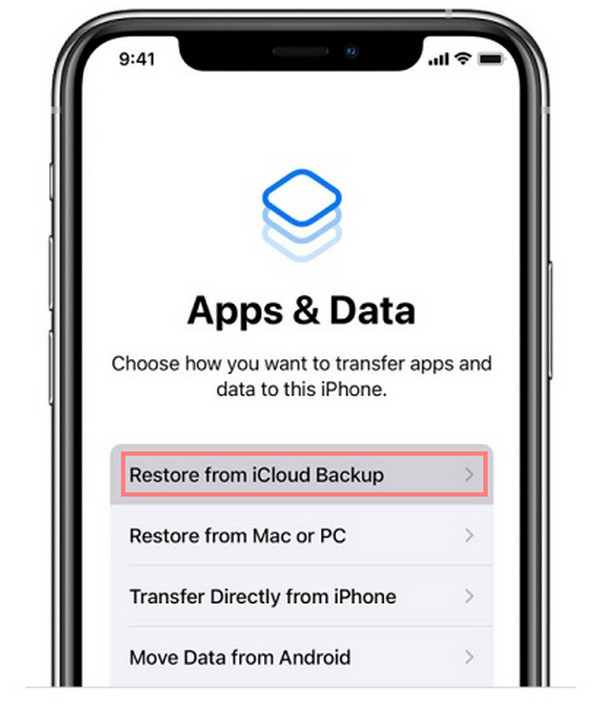
Zo kun je met iCloud je contacten van je oude iPhone naar de nieuwe overzetten. Het enige nadeel van iCloud is dat het slechts 5 GB gratis opslagruimte biedt; u kunt uw nieuwe gegevens niet opslaan als deze vol zijn. Als gevolg hiervan moet u mogelijk hun abonnement kopen of upgraden om meer iCloud-opslagruimte te krijgen.
Met FoneTrans voor iOS geniet u van de vrijheid om uw gegevens van de iPhone naar de computer over te brengen. Je kunt niet alleen iPhone-tekstberichten overbrengen naar de computer, maar ook foto's, video's en contacten kunnen eenvoudig naar de pc worden verplaatst.
- Draag foto's, video's, contacten, WhatsApp en meer gegevens met gemak over.
- Bekijk een voorbeeld van gegevens voordat u de gegevens overdraagt
- iPhone, iPad en iPod touch zijn beschikbaar.
Deel 2. Contacten overzetten van iPhone naar iPhone met iTunes/Finder
Een andere methode die u kunt gebruiken, is om uw contacten over te zetten via iTunes/Finder. Als u uw iCloud niet kunt gebruiken vanwege de beperkte opslagruimte of andere, kunt u gewoon iTunes gebruiken op uw Windows-computer en Finder op uw Mac en uw contacten overzetten van iPhone naar iPhone. Leer nu hoe u het kunt gebruiken om uw belangrijke telefoonnummers over te zetten naar uw nieuwe iPhone.
Stappen voor het overzetten van contacten van iPhone naar iPhone met iTunes/Finder:
Stap 1Download eerst de nieuwste versie van iTunes op uw computer. Open gewoon Finder op je Mac.
Stap 2Sluit vervolgens uw oude iPhone met een USB-kabel aan op uw pc. En klik in de hoofdinterface op het iPhone-pictogram in het menutabblad.
Stap 3Selecteer vervolgens onder het gedeelte Instellingen en klik op Info. Klik vervolgens op het vakje naast de Contacten synchroniseren. Klik ten slotte op Solliciteer knop.
Stap 4Koppel daarna je oude iPhone los en sluit je nieuwe iPhone aan. Klik op je nieuw iPhone-pictogram > Info en plaats een vinkje bij de Contacten synchroniseren.
Stap 5Blader vervolgens naar beneden totdat u bij de Geavanceerd sectie. Klik ten slotte onder Vervanging op deze iPhone op de Contacten optie. En klik op de knop Toepassen. Dat is het!
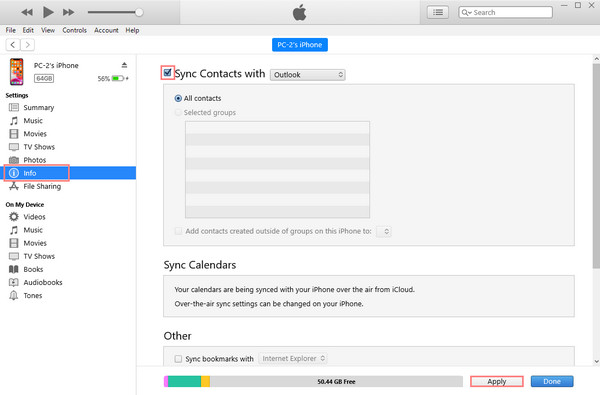
Je hebt je contacten gesynchroniseerd van de oude iPhone naar de nieuwe met iTunes/Finder. Sommige mensen vinden het echter ingewikkeld om ze te gebruiken. Maak je geen zorgen. Er is een tool die u kan helpen uw contacten op een probleemloze manier over te zetten tussen uw iOS-apparaten. U kunt doorgaan naar het volgende deel van dit bericht.
Deel 3. Beste manier om contacten over te zetten van iPhone naar iPhone zonder iCloud
Een van de beste en meest professionele tools die u kunt gebruiken om uw gegevens over uw apparaten over te dragen, is: FoneTrans voor iOS. Met dit programma kun je snel en effectief je gegevens zoals video's, foto's, berichten, zelfs contacten en meer delen tussen iOS-apparaten, van iPhone naar computer of vice versa. Met deze tool kunt u uw gegevens met slechts een paar klikken van uw iPhone naar een andere verplaatsen zonder gegevensverlies.
Met FoneTrans voor iOS geniet u van de vrijheid om uw gegevens van de iPhone naar de computer over te brengen. Je kunt niet alleen iPhone-tekstberichten overbrengen naar de computer, maar ook foto's, video's en contacten kunnen eenvoudig naar de pc worden verplaatst.
- Draag foto's, video's, contacten, WhatsApp en meer gegevens met gemak over.
- Bekijk een voorbeeld van gegevens voordat u de gegevens overdraagt
- iPhone, iPad en iPod touch zijn beschikbaar.
Hoewel iCloud en iTunes/Finder u inderdaad een uitstekende service kunnen bieden, vanwege hun gecompliceerde overdrachtsproces, kan het u gegevensverlies veroorzaken, in tegenstelling tot bij FoneTrans voor iOS. Dat is de reden waarom het u oprecht wordt aanbevolen om FoneTrans voor iOS te gebruiken voor uw eisen.
Stappen voor het overzetten van contacten van iPhone naar iPhone zonder iCloud:
Stap 1Download en installeer eerst FoneTrans voor iOS gratis op uw Windows-pc of Mac. En het wordt automatisch gestart.
Stap 2Sluit daarna uw iPhone-apparaat via een USB-kabel op de computer aan. Selecteer vervolgens uw oude iPhone als mobiele bron.
Stap 3Selecteer vervolgens Contacten uit de categorie in de linkerkolom van de hoofdinterface. En u krijgt opties om een modus te selecteren om uw contacten te laden.
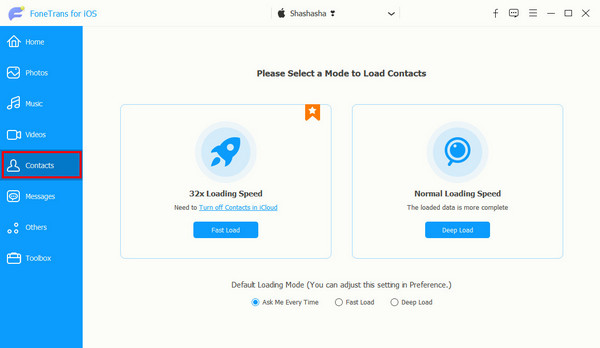
Stap 4Selecteer vervolgens de contacten die u wilt overzetten door op het vakje ernaast te klikken om een vinkje te plaatsen.
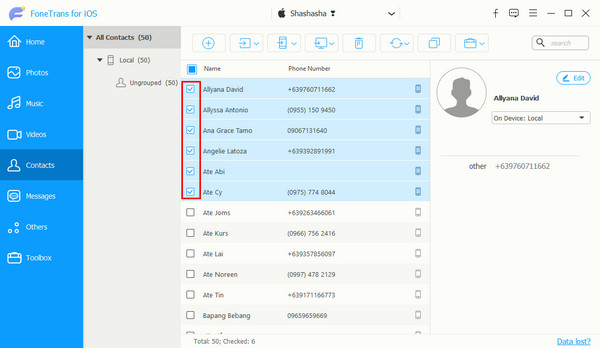
Stap 5Als u klaar bent met het kiezen van de contacten, klikt u op de Exporteren naar apparaat van het menutabblad. Kies ten slotte de andere of nieuwe iPhone uit de lijst. Het exportproces wordt onmiddellijk gestart. Exporteren naar apparaat"/>
Wacht een paar seconden om de procedure te voltooien. Dat is het! FoneTrans voor iOS is een perfecte tool voor gegevensoverdracht om uw contacten veilig van de ene iPhone naar de andere over te zetten.
Deel 4. Veelgestelde vragen over het overzetten van contacten van iPhone naar iPhone
1. Hoe contacten overzetten van iPhone naar iPhone via Airdrop?
Om je contacten via Airdrop over te zetten, open je de ontvanger of de nieuwe iPhone Airdrop. Selecteer vervolgens op de afzender of uw oude iPhone het contact dat u wilt overzetten en tik erop. Tik vervolgens op de Contact delen uit de lijst en kies Airdrop uit de opties. Vervolgens moet u Wi-Fi en Bluetooth inschakelen en ten slotte uw nieuwe iPhone als ontvanger selecteren. En bevestig het. Dat is het! Houd er rekening mee dat u één contactpersoon tegelijk kunt overdragen.
2. Hoe contacten overzetten van iPad naar iPhone?
Alle bovenstaande methoden zijn beschikbaar om contacten over te zetten van iPad naar iPhone. Dus als u van plan bent contacten van iPad naar iPhone over te zetten, kunt u ze overzetten via iCloud en iTunes/Finder. Maar de beste tool voor gegevensoverdracht voor uw iOS-apparaten is: FoneTrans voor iOS. Om te weten hoe u deze methoden moet uitvoeren, volgt u gewoon dezelfde procedure als hierboven.
Conclusie
Kortom, het overzetten van contacten van iPhone naar iPhone zal nu nooit een uitdaging zijn. Je hebt de beste en meest betrouwbare technieken geïntroduceerd in dit hele bericht. Maar als je de voorkeur geeft aan een snellere en veiligere manier om je contacten te delen tussen je iOS-apparaten, raden we je ten zeerste aan FoneTrans voor iOS.
Wij horen ook graag iets van u. Schrijf gewoon uw suggesties en vragen op in het commentaargedeelte hieronder.
Met FoneTrans voor iOS geniet u van de vrijheid om uw gegevens van de iPhone naar de computer over te brengen. Je kunt niet alleen iPhone-tekstberichten overbrengen naar de computer, maar ook foto's, video's en contacten kunnen eenvoudig naar de pc worden verplaatst.
- Draag foto's, video's, contacten, WhatsApp en meer gegevens met gemak over.
- Bekijk een voorbeeld van gegevens voordat u de gegevens overdraagt
- iPhone, iPad en iPod touch zijn beschikbaar.
